两台电脑如何实现共享打印机连接(简易教程分享,轻松完成打印任务)
随着家庭和办公环境中电脑的普及,我们通常会遇到多台电脑需要使用同一台打印机的情况。如何实现两台电脑之间的共享打印机连接呢?本文将为您提供一份简易教程,帮助您轻松完成打印任务。

一、确定网络连接方式
您需要确定两台电脑之间的网络连接方式。如果两台电脑已连接到同一个无线网络,您可以直接通过网络来实现共享打印机连接。如果两台电脑未连接到同一个无线网络,您可以通过路由器或交换机进行局域网内的连接。
二、设置打印机共享
在电脑1上,打开控制面板,并找到“设备和打印机”选项。右击您想要共享的打印机,并选择“共享”。在弹出的对话框中,勾选“共享此打印机”,并设置一个共享名称。
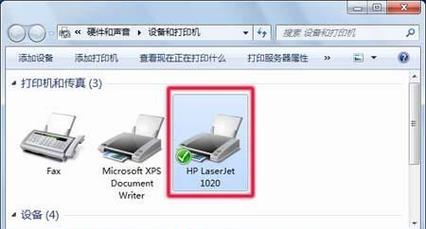
三、设置网络共享
在电脑1上,进入控制面板,并找到“网络和共享中心”。点击“更改高级共享设置”,在弹出的窗口中,找到“文件和打印机共享”选项。确保该选项已启用,并保存设置。
四、添加网络打印机
在电脑2上,打开控制面板,并找到“设备和打印机”选项。点击“添加打印机”,选择“添加网络、无线或Bluetooth打印机”。在弹出的窗口中,选择您想要添加的打印机,并点击“下一步”。
五、搜索共享打印机
在电脑2上,系统将会自动搜索可用的共享打印机。如果电脑1上的共享打印机已被检测到,您可以选择该打印机并点击“下一步”。如果没有检测到共享打印机,请确保两台电脑已正确连接到同一网络。

六、安装打印机驱动程序
在电脑2上,系统将会自动安装共享打印机的驱动程序。如果系统未能自动安装,您可以手动下载并安装相应的驱动程序。完成驱动程序的安装后,您将能够正常使用共享打印机。
七、测试打印功能
在电脑2上,打开任意文档或图片,并选择打印功能。选择共享打印机,并设置打印参数。点击“打印”,系统将发送打印任务到共享打印机,实现打印操作。
八、注意事项
在使用共享打印机时,需要确保两台电脑处于开机状态,并连接到同一网络。如果电脑1上的共享打印机进行了更换或关闭,您需要重新设置共享打印机连接。
九、防火墙设置
有时防火墙设置可能会影响共享打印机的连接。如果您遇到无法连接到共享打印机的问题,可以尝试关闭防火墙或者调整防火墙的设置,确保共享打印机的连接正常。
十、共享其他设备
除了打印机,您还可以通过类似的步骤实现其他设备的共享连接,例如扫描仪或复印机。只需按照相应设备的共享设置进行操作,即可实现设备间的共享使用。
十一、其他共享选项
除了通过网络连接,您还可以通过USB线缆将两台电脑直接连接在一起,并进行打印机的共享。这种方式适用于没有网络环境或者不方便进行网络设置的情况。
十二、远程打印控制
如果您希望在一台电脑上通过远程控制另一台电脑上的打印机,您可以使用远程桌面等软件进行操作。这种方式适用于需要跨越地域限制的打印任务。
十三、共享打印机的限制
共享打印机连接虽然方便实用,但也存在一些限制。例如,两台电脑必须处于开机状态才能进行打印,而且打印任务可能会受到网络环境和电脑性能的影响。
十四、故障排除
如果在共享打印机连接的过程中遇到问题,您可以尝试重新设置共享、检查网络连接、更新驱动程序等常见的故障排除方法,以解决问题。
十五、
通过本文的简易教程,您已经学会了如何在两台电脑之间实现共享打印机连接。无论是家庭还是办公环境,这种方法都能帮助您轻松完成打印任务,提高工作效率。希望本文对您有所帮助!













